部分win10用户在使用电脑的过程中遇到了“磁盘修复错误”的提示,非常影响正常体验,那么win10怎么关闭磁盘修复呢?大家可以通过修改注册表的方式去关闭,具体操作为:打开运行,通过regedit命令打开注册编辑器,定位到Session Manager,之后在右侧界面找到并打开BootExecute,将数值数据清空即可。
win10怎么关闭磁盘修复:
1、按下键盘的win+R键,打开运行窗口。
2、输入regedit命令,点击确定打开注册编辑器。
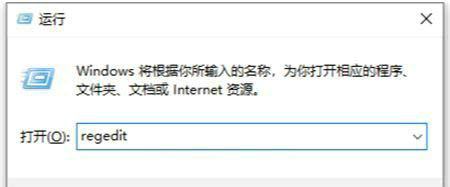
3、随后找到其中的HKEY_LOCAL_MACHINESYSTEMCurrentControlSetControlSession Manager目录文件。
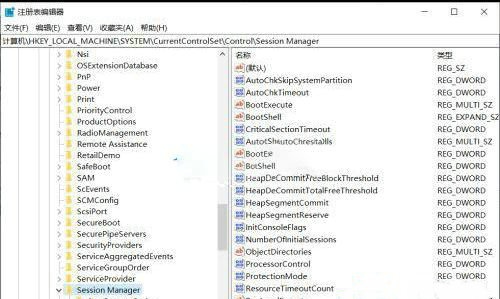
4、鼠标双击右键打开BootExecute选项。
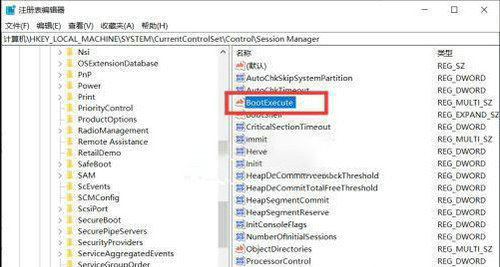
5、最后清空数值数据列表,保存设置后重启电脑即可。
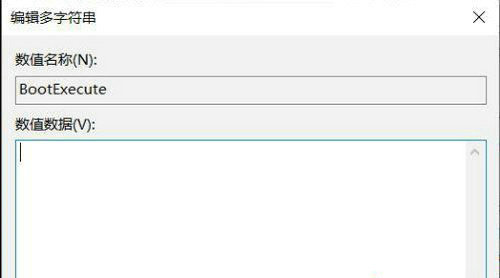
以上就是win10怎么关闭磁盘修复 win10关闭磁盘修复检查方法介绍的内容分享了。